CAD捕捉间距怎么设置?
溜溜自学 室内设计 2022-07-11 浏览:1269
大家好,我是小溜,CAD可以更轻松地解决最严峻的设计挑战,借助其自由形状设计工具能创建所想像的形状。但在修改图形的时候,我们都会使用捕捉工具,可是CAD捕捉间距怎么设置呢?下面小溜来教大家。
想要更深入的了解“CAD”可以点击免费试听溜溜自学网课程>>
工具/软件
硬件型号:微软Surface Laptop Go
系统版本:Windows7
所需软件:CAD2014
方法/步骤
第1步
首先我们在电脑中启动CAD绘图软件。
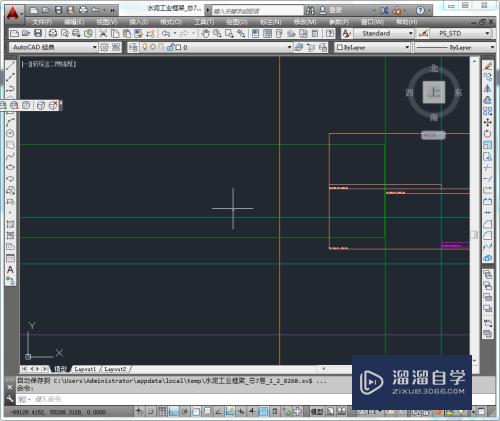
第2步
我们进入软甲后在图示的位置右键单击弹出选项卡。

第3步
接着在弹出的选项中我们点击图示的设置。
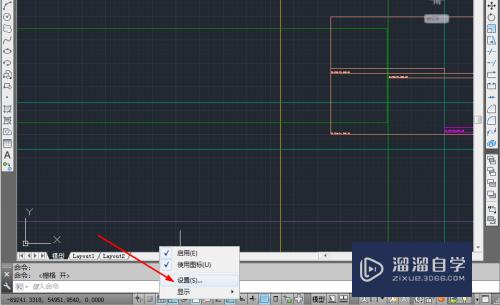
第4步
接下来我们点击图示的捕捉和栅格选项。
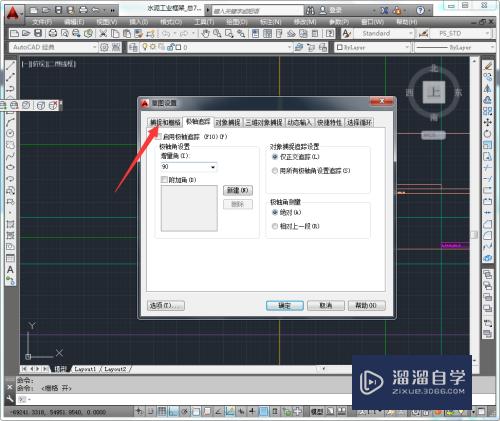
第5步
在捕捉和栅格选项下我们再找到捕捉间距选项。
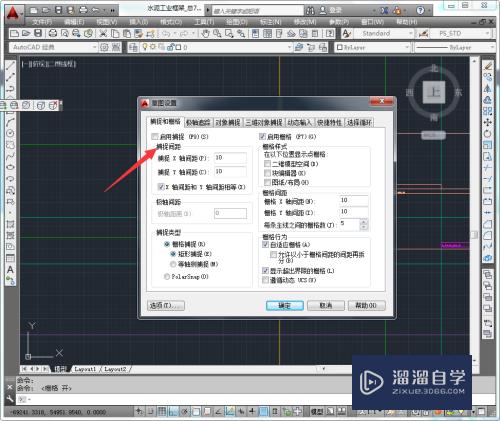
第6步
接着我们在图示的位置进行编辑就可以设置捕捉间距了。
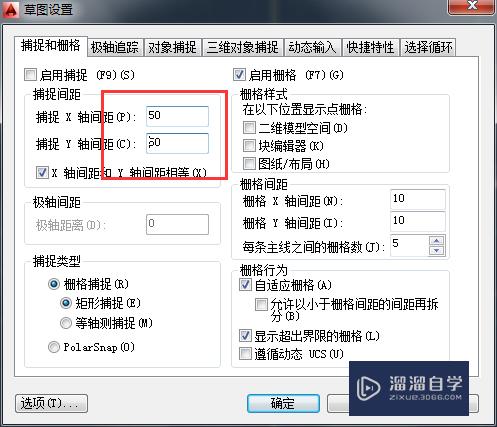
注意/提示
以上“CAD捕捉间距怎么设置?”的内容小溜就介绍到这里,希望小溜今天分享的内容能够帮助小伙伴们解决问题,并且溜溜自学网还有更多关于软件相关内容的介绍,需要的朋友可以到本站来学习哦!
相关文章
距结束 06 天 12 : 25 : 25
距结束 00 天 00 : 25 : 25
首页








